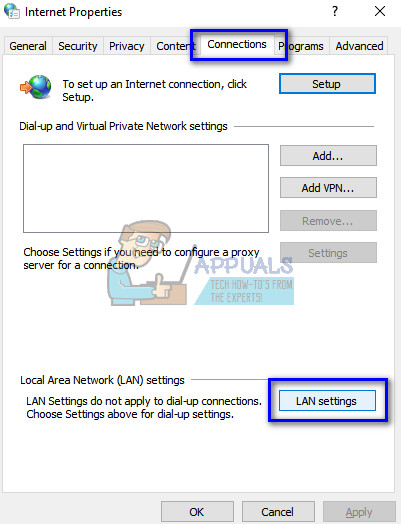స్కైప్ యొక్క డెస్క్టాప్ అనువర్తనాన్ని ఉపయోగించే చాలా మంది వినియోగదారులు మీరు ఇంటర్నెట్కు కనెక్ట్ అయినప్పటికీ స్కైప్ సర్వర్లకు కనెక్ట్ అవ్వడానికి అనువర్తనం నిరాకరించిన చోట లోపం ఎదుర్కొంటుంది. స్కైప్ ఒక టెలికమ్యూనికేషన్ సాఫ్ట్వేర్, ఇది ప్రపంచవ్యాప్తంగా ఎవరితోనైనా వీడియో కాల్ చేయడానికి మరియు చాట్ చేయడానికి వ్యక్తులను అనుమతిస్తుంది. కంప్యూటర్ కమ్యూనికేషన్ నుండి కంప్యూటర్ కమ్యూనికేషన్ వరకు దిగ్గజం అయినప్పటికీ, ఈ దోష సందేశం చాలా పాతది మరియు ప్రతిసారీ సంభవిస్తుంది.
ఈ లోపం యొక్క కారణాలు చాలా విస్తృతంగా ఉన్నాయి మరియు రెండు కారణాల వల్ల సంభవించవచ్చు; సర్వర్ వైపు నుండి సమస్య ఉంది లేదా సమస్య మీ చివరలో ఉంటుంది. మీరు ప్రయత్నించడానికి మేము అనేక విభిన్న పరిష్కారాలను జాబితా చేసాము. మొదటిదానితో ప్రారంభించండి మరియు తదనుగుణంగా మీ పనిని తగ్గించండి.
పరిష్కారం 1: స్కైప్ హృదయ స్పందనను తనిఖీ చేస్తోంది
మేము పైన వివరించినట్లుగా, స్కైప్ సర్వర్లు నిర్వహణ కారణంగా లేదా అవి DDOS (డిస్ట్రిబ్యూటెడ్ డెనియల్ ఆఫ్ సర్వీస్) దాడికి లక్ష్యంగా ఉన్న సందర్భాలు ఉన్నాయి.
తనిఖీ చేయడం ద్వారా స్కైప్ సర్వర్లు ఆన్లైన్లో ఉన్నాయో లేదో మీరు సులభంగా తనిఖీ చేయవచ్చు అధికారిక స్కైప్ స్థితి వెబ్పేజీ. మీరు ఉదాహరణగా చూడగలిగినట్లుగా, స్కైప్ దాని సేవలో ఎటువంటి సమస్యలను ఎదుర్కోలేదు

మీరు పేజీ చివర నావిగేట్ చేస్తే, మీరు “ పరిష్కరించబడిన సంఘటనలు ”. పరిష్కరించబడిన అన్ని సమస్యలు టైమ్ స్టాంప్ మరియు తేదీతో ఇక్కడ జాబితా చేయబడ్డాయి. స్కైప్ సేవలు సాధారణమైనవని నిర్ధారించుకోండి. అవి లేకపోతే, సర్వర్లు మళ్లీ ప్రారంభమయ్యే వరకు వేచి ఉండి, .హించిన విధంగా సాధారణమైనవిగా పనిచేయడం తప్ప మీరు ఏమీ చేయలేరు.

కొన్నిసార్లు అధికారిక వెబ్సైట్ జాబితా చేయదు అన్నీ నెట్వర్క్లోని దౌర్జన్యాలు. దీని కోసం, మీరు నివేదించిన అన్ని సంఘటనలను జాబితా చేసే మూడవ పార్టీ వెబ్సైట్లను ఉపయోగించి స్థితిని తనిఖీ చేయడానికి ప్రయత్నించవచ్చు. నివేదించబడిన సంఘటనల సంఖ్య ఎక్కువగా ఉంటే, బహుశా స్కైప్ సర్వర్లలో సమస్య ఉందని అర్థం.
పరిష్కారం 2: మీ స్కైప్ సంస్కరణను తనిఖీ చేస్తోంది
మైక్రోసాఫ్ట్ పాత వెర్షన్లను నిలిపివేస్తున్నట్లు ప్రకటించింది 7.3.1 . అవి అప్రమేయంగా నిలిపివేయబడతాయి మరియు మీరు ఈ సంస్కరణలను ఉపయోగించి కనెక్ట్ చేయలేరు. అందుబాటులో ఉన్న తాజా వెర్షన్ 7.40.0.140 లేదా 7.40.0.151 విండోస్ 7 లేదా క్రొత్త సంస్కరణల్లో ఇన్స్టాల్ చేస్తున్నప్పుడు.
మైక్రోసాఫ్ట్ ఈ ప్రవర్తన చాలా సాధారణం. ప్రతి సేవ చివరికి దాని అనువర్తనం యొక్క పాత సంస్కరణలకు మద్దతును నిలిపివేస్తుంది, ప్రత్యేకించి అవి చాలా వనరులను ఖర్చు చేస్తుంటే. దిగువ పద్ధతిని ఉపయోగించి మీరు మీ స్కైప్ సంస్కరణను తనిఖీ చేయాలి. ఇది పాతది అయితే, మీరు క్రొత్తదాన్ని డౌన్లోడ్ చేసి, మీ కంప్యూటర్లో ఇన్స్టాల్ చేయవచ్చు.
- స్కైప్ అనువర్తనాన్ని తెరవండి. పైన ఉన్న మూడు చుక్కలను క్లిక్ చేసి ఎంచుకోండి ఈ సంస్కరణ గురించి . మీరు ఉపయోగిస్తున్న అప్లికేషన్ యొక్క సంస్కరణను పేర్కొంటూ క్రొత్త విండో పాపప్ అవుతుంది.

- మీరు స్కైప్ యొక్క పాత సంస్కరణను ఇన్స్టాల్ చేసి ఉంటే, మీరు స్కైప్ యొక్క అధికారిక డౌన్లోడ్ వెబ్సైట్కు నావిగేట్ చేయవచ్చు మరియు ఎక్జిక్యూటబుల్ను ప్రాప్యత చేయగల ప్రదేశంలో సేవ్ చేయవచ్చు. డౌన్లోడ్ పూర్తయిన తర్వాత, పాత సంస్కరణను అన్ఇన్స్టాల్ చేయండి ( appwiz. cpl ), మరియు క్రొత్తదాన్ని ఇన్స్టాల్ చేయండి.
పరిష్కారం 3: అప్లికేషన్ డేటాను తొలగిస్తోంది
మీ హార్డ్డ్రైవ్లో సేవ్ చేయబడిన మీ కంప్యూటర్లో ఇన్స్టాల్ చేయబడిన ప్రతి అప్లికేషన్ కోసం అప్లికేషన్ డేటా ఉంది. ప్రాధాన్యతలను పొందడంలో, సేవ్ చేసిన యూజర్ ప్రొఫైల్స్ మొదలైన వాటి కోసం డేటా ఉపయోగించబడుతుంది. స్కైప్ యొక్క ప్రస్తుత అప్లికేషన్ డేటా పాడైంది మరియు దీని కారణంగా, కనెక్ట్ చేయడంలో విఫలమైంది. మీరు అప్లికేషన్ డేటాను తొలగించవచ్చు లేదా వేరే డైరెక్టరీకి తరలించవచ్చు మరియు ఇది సమస్యను పరిష్కరిస్తుందో లేదో తనిఖీ చేయవచ్చు.
- Windows + R నొక్కండి, “ %అనువర్తనం డేటా% ”డైలాగ్ బాక్స్లో ఎంటర్ నొక్కండి.
- ఇప్పుడు స్కైప్ను తొలగించండి
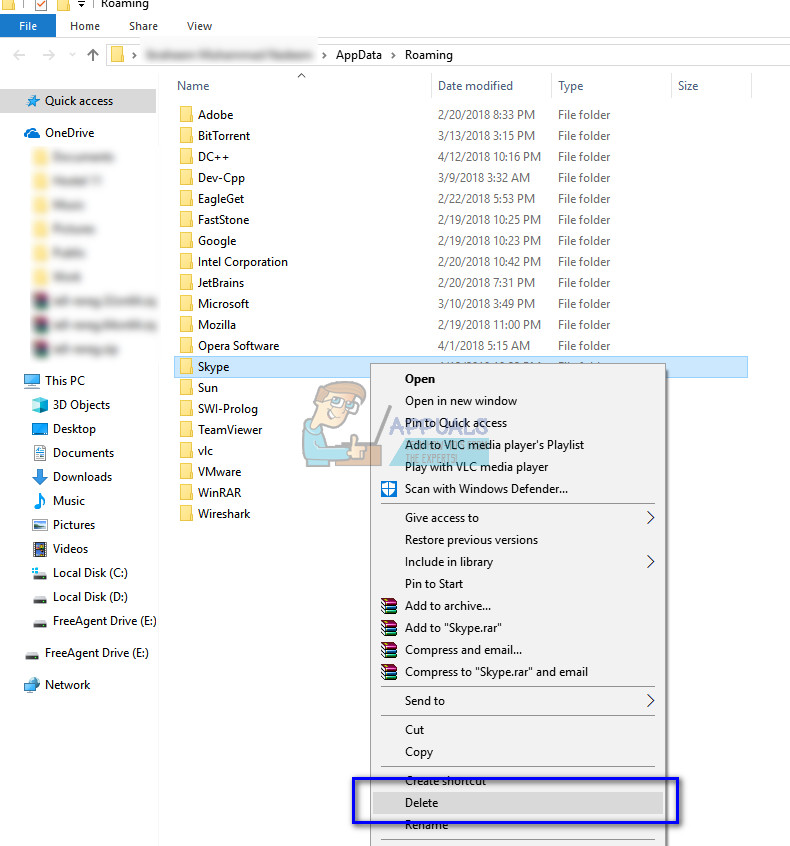
- పున art ప్రారంభించండి మీ కంప్యూటర్ మరియు మీరు స్కైప్ సర్వర్లకు విజయవంతంగా కనెక్ట్ చేయగలరా అని తనిఖీ చేయండి.
గమనిక: అవినీతి అనువర్తన డేటా కారణంగా విండోస్ XP లోని స్కైప్ ప్రారంభించడంలో విఫలమైన పరిస్థితి గుర్తించబడింది. అలాంటప్పుడు, మీరు పని చేసే విండోస్ 7 లేదా 10 వర్క్స్టేషన్లో స్కైప్ను ఇన్స్టాల్ చేయాలి, అప్లికేషన్ డేటా నుండి స్కైప్ ఫోల్డర్ను కాపీ చేయండి. ఇప్పుడు XP లో స్కైప్ను ఇన్స్టాల్ చేసి, పాతదాన్ని భర్తీ చేసి ఫోల్డర్ను అక్కడ అతికించండి. రీబూట్ చేసిన తర్వాత, అప్లికేషన్ .హించిన విధంగా పని చేస్తుంది.
పరిష్కారం 4: ప్రాక్సీలో స్కైప్ను ఉపయోగించడం కోసం ప్రాక్సీ / వర్కరౌండ్ను నిలిపివేయడం
ప్రాక్సీ సర్వర్లు సాధారణంగా విద్యా సంస్థలలో అమలు చేయబడతాయి. ISP కి ప్రధాన లింక్లోని ఒత్తిడిని తగ్గించడం వారి ప్రధాన పని. ఇది వెబ్ కాష్ లాగా పనిచేస్తుంది మరియు మీరు అభ్యర్థించే ప్రతిదీ సర్వర్ ద్వారా వెళ్ళాలి. మీరు ఇంటర్నెట్ డేటాను అభ్యర్థించినప్పుడల్లా, అభ్యర్థన మొదట ప్రాక్సీ సర్వర్కు పంపబడుతుంది. దీనికి డేటా యొక్క తాజా కాపీ లేకపోతే, అది డేటాను పొందుతుంది, నిల్వ చేస్తుంది మరియు దానిని మీకు ఫార్వార్డ్ చేస్తుంది.
స్కైప్ అనేది UDP అనువర్తనం, ఇది కనెక్షన్ని స్థాపించడానికి ఒకసారి మాత్రమే ఉపయోగించే సర్వర్తో ఇద్దరు క్లయింట్ల మధ్య ఎండ్-టు-ఎండ్ కమ్యూనికేషన్పై ఆధారపడుతుంది. ప్రాక్సీ సర్వర్లు స్కైప్తో పనిచేయవు మరియు వివిధ కనెక్షన్ సమస్యలను కలిగిస్తాయి.
- Windows + R నొక్కండి, “ inetcpl.cpl ”డైలాగ్ బాక్స్లో ఎంటర్ నొక్కండి.
- ఇంటర్నెట్ లక్షణాలు తెరిచిన తర్వాత, టాబ్ను ఎంచుకోండి “ కనెక్షన్లు ”మరియు“ పై క్లిక్ చేయండి LAN సెట్టింగులు ”విండో దిగువన.
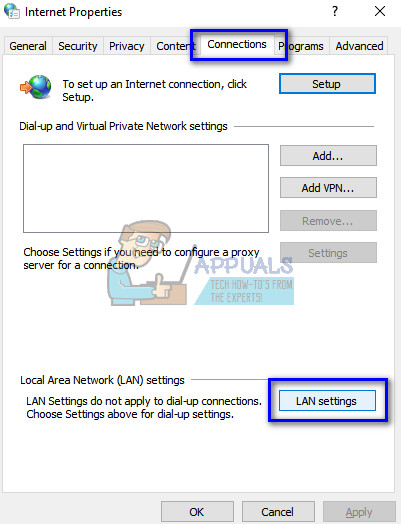
- ఎంపికను తీసివేయండి ది ప్రాక్సీ సర్వర్ మరియు మార్పులను సేవ్ చేయడానికి సరే నొక్కండి. ఇప్పుడు స్కైప్ అనువర్తనాన్ని పున art ప్రారంభించి, ఇది సమస్యను పరిష్కరిస్తుందో లేదో చూడండి. మీరు అన్చెక్ చేయడానికి కూడా ప్రయత్నించవచ్చు సెట్టింగులను స్వయంచాలకంగా గుర్తించండి ప్రాక్సీని నిలిపివేస్తే ఏ ఫలితాలను రుజువు చేయదు.

మీరు ఇప్పటికీ స్కైప్ సర్వర్లకు కనెక్ట్ చేయలేకపోతే, క్రింద పేర్కొన్న దశలను అనుసరించండి.
- స్కైప్ను అన్ఇన్స్టాల్ చేయండి (విండోస్ + ఆర్ మరియు టైప్ చేయండి “ appwiz.cpl ”డైలాగ్ బాక్స్లో).
- పరిష్కారం 3 ను నిర్వహించండి.
- ఇప్పుడు Windows + R నొక్కండి, “ regedit ”డైలాగ్ బాక్స్లో ఎంటర్ నొక్కండి.
- రిజిస్ట్రీ ఎడిటర్లో ఒకసారి, Windows + F నొక్కండి, “ స్కైప్ ”డైలాగ్ బాక్స్లో ఎంటర్ నొక్కండి. ఇప్పుడు తొలగించండి కలిగి ఉన్న అన్ని ఫలితాలు ‘ స్కైప్ ’. మీరు తదుపరి కీకి వెళ్లడానికి F3 బటన్ను మరియు తొలగించడానికి DEL బటన్ను ఉపయోగించవచ్చు.

- ఇప్పుడు స్కైప్ యొక్క తాజా వెర్షన్ను ఇన్స్టాల్ చేయండి మరియు మీరు విజయవంతంగా కనెక్ట్ చేయగలరో లేదో చూడండి.
పరిష్కారం 5: ఇంటర్నెట్ ఎక్స్ప్లోరర్ను రీసెట్ చేస్తోంది
స్కైప్ దాని కమ్యూనికేషన్ లేదా దాని సర్వర్లతో కనెక్షన్ ప్రారంభించడం కోసం ఇంటర్నెట్ ఎక్స్ప్లోరర్తో ముడిపడి ఉన్నట్లు అనిపిస్తుంది. ఎక్స్ప్లోరర్ నేరుగా స్కైప్తో అనుసంధానించబడిందని ఎటువంటి ఆధారాలు లేవు, అయితే ఇటీవలి ప్రయోగాలు ఇంటర్నెట్ ఎక్స్ప్లోరర్ సెట్టింగులను రీసెట్ చేయడం లోపం పరిస్థితిని పరిష్కరిస్తుందని చూపిస్తుంది.
- నొక్కండి విండోస్ + ఆర్ , టైప్ “ inetcpl.cpl ”మరియు ఎంటర్ నొక్కండి.
- ఇంటర్నెట్ ఎంపికలలో ఒకసారి, నావిగేట్ చేయండి ఆధునిక టాబ్ . క్లిక్ చేయండి “ రీసెట్ చేయండి ”స్క్రీన్ దగ్గరలో ఉంది.
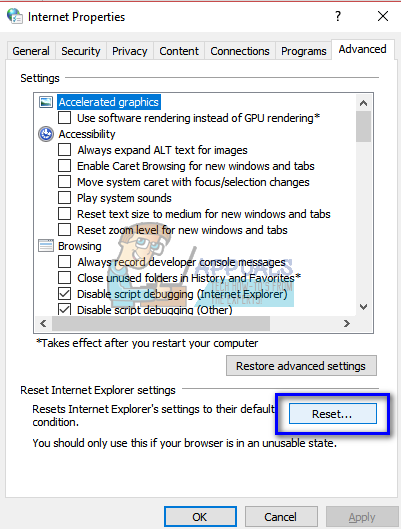
- తనిఖీ ఎంపిక “ వ్యక్తిగత సెట్టింగ్లను తొలగించండి ”కొత్త విండో ముందుకు వచ్చినప్పుడు. క్లిక్ చేయండి “ రీసెట్ చేయండి ”.
గమనిక: ఈ చర్య ఇంటర్నెట్ ఎక్స్ప్లోరర్ను రీసెట్ చేస్తుంది. మీ అన్ని యాడ్-ఆన్లు నిలిపివేయబడతాయి మరియు మీ హోమ్ పేజీలన్నీ రీసెట్ చేయబడతాయి. మీ స్వంత పూచీతో కొనసాగండి.

- ఇప్పుడు మీ కంప్యూటర్ను పున art ప్రారంభించి, ఇందులో ఏమైనా తేడా ఉందా అని తనిఖీ చేయండి.
పరిష్కారం 6: ఫైర్వాల్ను నిలిపివేయడం
ఫైర్వాల్ అనువర్తనాలను (విండోస్ ఫైర్వాల్, విండోస్ డిఫెండర్ మరియు ఇతర యాంటీవైరస్ అనువర్తనాలతో సహా) నిలిపివేయడం చాలా మందికి పని చేసిన మరో ప్రత్యామ్నాయం. ఫైర్వాల్ మీ కంప్యూటర్కు ఏదైనా నెట్వర్క్ (పబ్లిక్, ప్రైవేట్ మొదలైనవి) ద్వారా భద్రతను అందిస్తుంది. మేము ఫైర్వాల్ను తాత్కాలికంగా నిలిపివేయడానికి ప్రయత్నించవచ్చు మరియు మీరు విజయవంతమైన కనెక్షన్ని పొందగలరా అని చూడవచ్చు. అలాగే, మీ కంప్యూటర్లో మీ యాంటీవైరస్ అనువర్తనాన్ని నిలిపివేయండి. కొన్ని ప్రముఖ యాంటీవైరస్ సాఫ్ట్వేర్ సమస్యలు కలిగించేవి సౌకర్యవంతమైన మరియు అవాస్ట్ .
- అన్ని ఫైర్వాల్ / యాంటీవైరస్ అనువర్తనాలను ఆపివేయండి . మీరు మా వ్యాసాన్ని తనిఖీ చేయండి విండోస్ ఫైర్వాల్ను ఎలా డిసేబుల్ చేయాలి .
- అన్ని అనువర్తనాలు మూసివేయబడిన తర్వాత మరియు అన్ని యాంటీవైరస్ నిలిపివేయబడిన తర్వాత, స్కైప్ అనువర్తనాన్ని పున art ప్రారంభించి, మీరు కనెక్షన్ను స్థాపించగలరో లేదో చూడండి.
గమనిక: మీ స్వంత పూచీతో మీ ఫైర్వాల్ మరియు యాంటీవైరస్ అనువర్తనాలను నిలిపివేయండి. మీ కంప్యూటర్కు ఏదైనా నష్టం జరిగితే అనువర్తనాలు బాధ్యత వహించవు.
పరిష్కారం 7: TLS ని ప్రారంభిస్తుంది
మీ నెట్వర్క్ కాన్ఫిగరేషన్లో భాగమైన రవాణా పొర భద్రత కంప్యూటర్ నెట్వర్క్ ద్వారా కమ్యూనికేషన్ భద్రతను అందిస్తుంది. మీ కంప్యూటర్లో టిఎస్ఎల్ను ప్రారంభించడం సమస్యను పరిష్కరించిన అనేక సందర్భాల్లో ఇది కనిపించింది. ఏవైనా సమస్యలను నివారించడానికి నిర్వాహక ఖాతాలో దీన్ని అమలు చేయండి.
- Windows + R నొక్కండి, “ appwiz.cpl ”డైలాగ్ బాక్స్లో ఎంటర్ నొక్కండి.
- ఇంటర్నెట్ ఎంపికలలో ఒకసారి, “ ఆధునిక ”టాబ్, చివరి వరకు నావిగేట్ చేయండి మరియు ప్రారంభించు తో అన్ని ఎంపికలు టిఎల్ఎస్ మరియు ఎస్ఎస్ఎల్ .

- నొక్కండి వర్తించు మార్పులను సేవ్ చేయడానికి మరియు బయటకి దారి . పున art ప్రారంభించండి మీ కంప్యూటర్ మరియు ఇది సమస్యను పరిష్కరిస్తుందో లేదో చూడండి. పైన చూపిన విధంగా మీరు ఇంటర్నెట్ ఎక్స్ప్లోరర్ సెట్టింగులను కూడా రీసెట్ చేయవచ్చు.